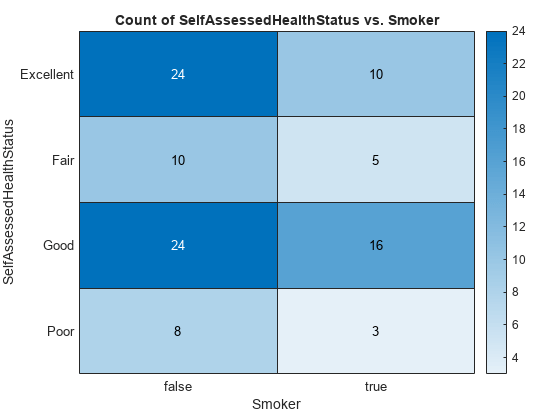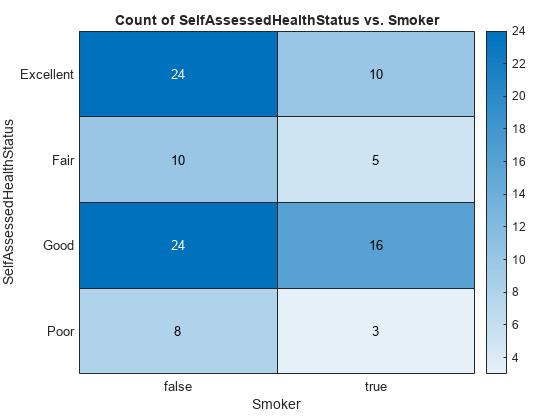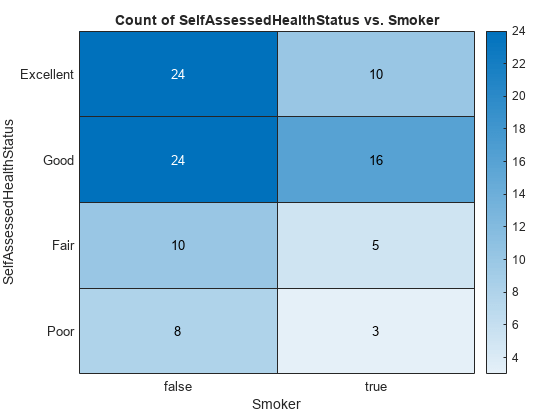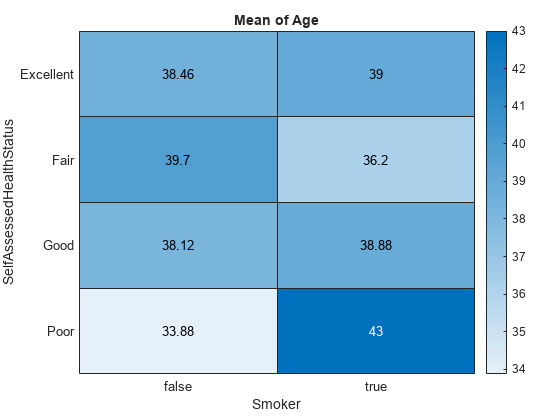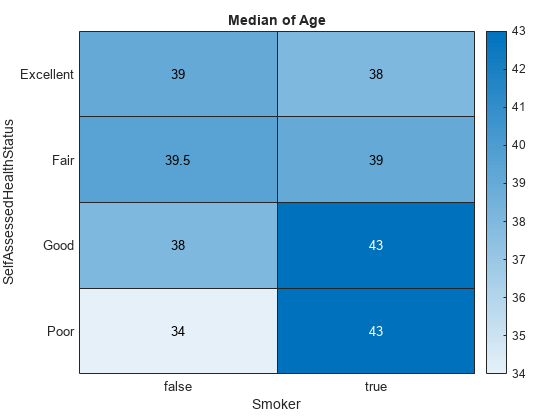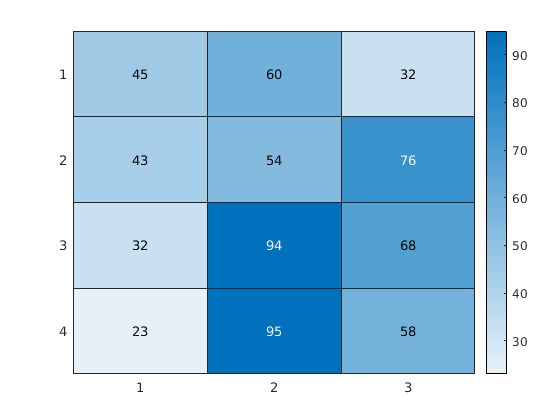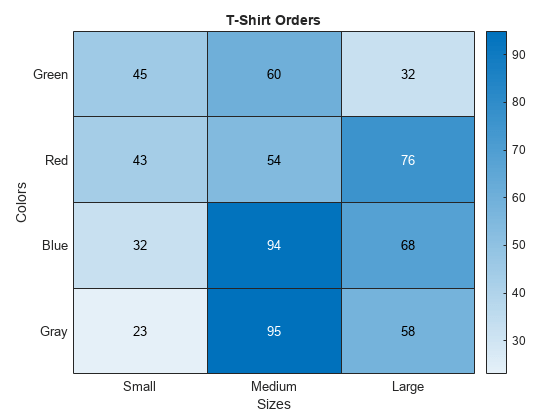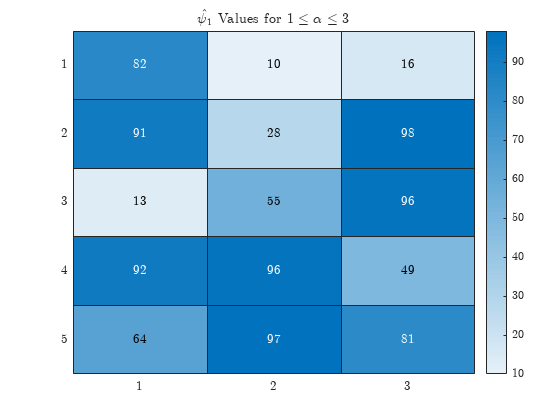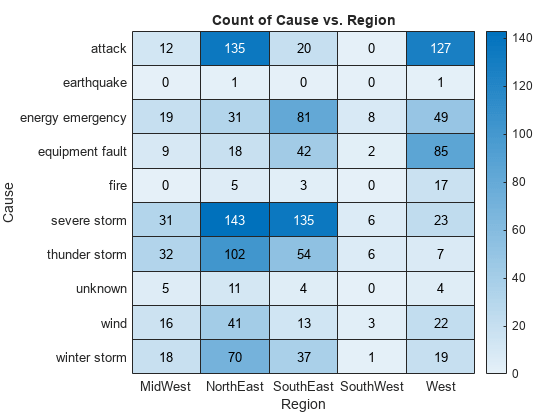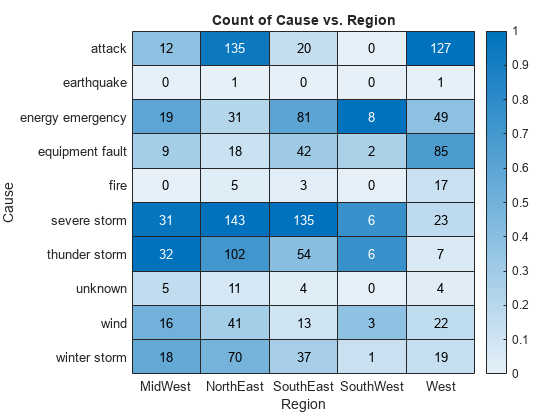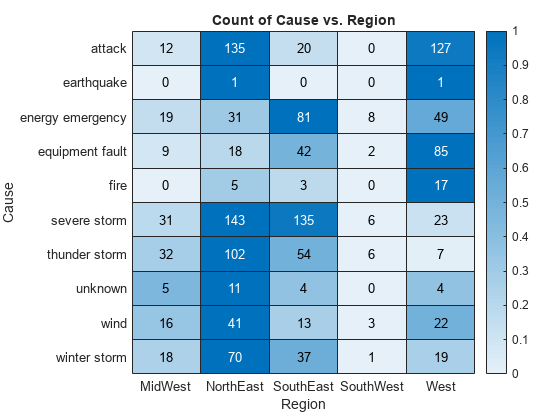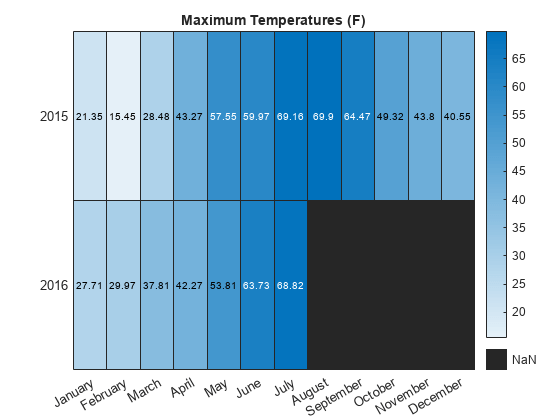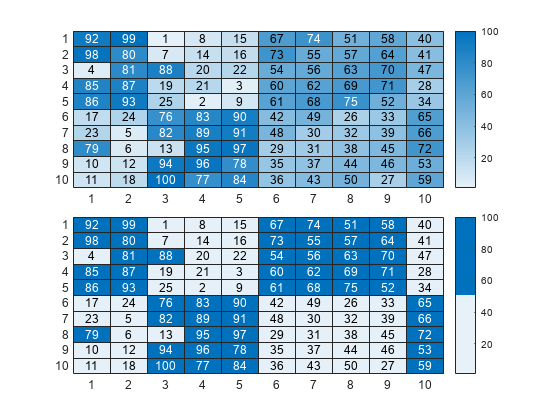heatmap
히트맵 차트 생성
구문
설명
테이블 데이터
행렬 데이터
추가 옵션
heatmap(___,는 하나 이상의 이름-값 쌍 인수를 사용하여 히트맵에 대한 추가 옵션을 지정합니다. 다른 모든 입력 인수 다음에 옵션을 지정합니다. 속성 목록은 HeatmapChart 속성를 참조하십시오.Name,Value)
heatmap(는 parent,___)parent로 지정된 Figure, 패널 또는 탭에 히트맵을 만듭니다.
h = heatmap(___)HeatmapChart 객체를 반환합니다. 차트를 생성한 후에 속성을 수정하려면 h를 사용하십시오. 속성 목록은 HeatmapChart 속성를 참조하십시오.
예제
입력 인수
이름-값 인수
출력 인수
세부 정보
팁
히트맵의 데이터를 대화형 방식으로 살펴보려면 다음 옵션을 사용하십시오.
확대/축소 — 스크롤 휠이나 + 키와 - 키를 사용하여 확대/축소합니다.
패닝 — 히트맵을 클릭하여 끌어서 놓거나 화살표 키를 사용하여 행이나 열을 패닝합니다.
데이터팁 — 히트맵 위에 커서를 올려놓으면 데이터팁이 표시됩니다.
행과 열 재배열 — 행 레이블이나 열 레이블을 다른 위치로 이동하려면 클릭하여 끌어서 놓습니다.
값 정렬 — 행 레이블이나 열 레이블 위에 커서를 올려놓으면 나타나는 아이콘을 클릭합니다. 한 번 클릭하면 값이 오름차순으로 정렬되고, 두 번 클릭하면 내림차순으로 정렬되고, 세 번 클릭하면 순서가 재설정됩니다.
테이블에서 히트맵 차트를 만든 경우 데이터팁을 사용자 지정할 수 있습니다.
데이터팁에서 행을 추가하거나 제거하려면 차트의 아무 곳이나 마우스 오른쪽 버튼으로 클릭하고 데이터팁 수정을 가리키십시오. 그런 다음 변수를 선택하거나 선택 취소합니다.
여러 행을 추가하거나 제거하려면 차트를 마우스 오른쪽 버튼으로 클릭하고 데이터팁 수정을 가리킨 다음 더 보기를 선택하십시오. 그런 다음 >> 버튼을 클릭하여 변수를 추가하거나 << 버튼을 클릭하여 제거합니다.